Todo el proceso de arranque de Windows: desde el botón hasta el escritorio
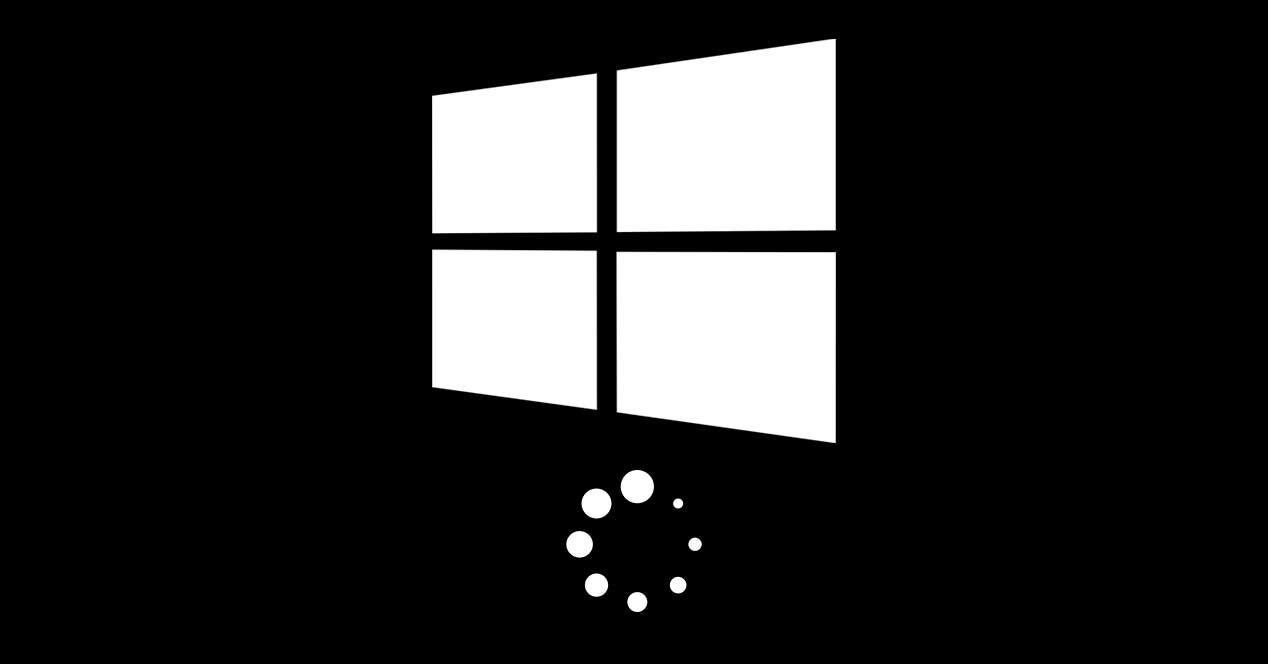
Normalmente estamos acostumbrados a pulsar el
botón de encendido del ordenador y que, por arte de magia, en unos
segundos tengamos ya el escritorio en la pantalla y Windows listo para
funcionar. Sin embargo, para que esto ocurra, nuestro ordenador ha
pasado por varias fases, desde el arranque de la BIOS o UEFI hasta el kernel de Windows
muestra la pantalla. Un proceso que, si lo entendemos, nos puede ayudar
a solucionar mejor cualquier problema con el que nos podamos topar.
A diferencia de las distros Linux,
el proceso de arranque de Windows no está en modo verbose, es decir, no
muestra ningún texto, tan solo el logotipo de Windows. Incluso en los
sistemas UEFI modernos puede que no veamos ni siquiera el POST del
sistema, viendo durante todo el proceso el logotipo de Windows 10, hasta
que aparece el escritorio.
Sin embargo, el arranque de Windows 10 está dividido
en 3 fases muy claras, fases muy importantes durante las cuales se
realizan las comprobaciones y se cargan partes del código hasta que, por
fin, aparece el escritorio.
La fase BIOS
Esta es la primera fase que aparece cuando pulsamos el botón de
encendido de nuestro ordenador. Dependiendo de si nuestro ordenador
tiene BIOS o UEFI, el proceso puede ser de una forma u otra.
En el caso de usar las clásicas BIOS, el sistema
realiza el primer POST (test de que los componentes están conectados y
funcionan), busca un dispositivo de arranque y carga el MBR en la
memoria del sistema. Este MBR busca en la tabla de particiones de la
unidad de arranque la partición de boot y carga el bootmgr.
Si usamos un sistema UEFI, el proceso es más
sencillo. Después del POST, se lanza el firmware UEFI, y desde la SRAM
se obtiene la información de boot (entrada, orden, etc).
Durante la fase BIOS, la pantalla suele ser negra, o tener el logotipo del fabricante de la placa base.

Errores comunes
Hay varios errores que pueden hacer que nuestro ordenador no arranque, quedando bloqueado en este punto:
- Corrupción de MBR.
- Tabla de particiones corrupta.
- Corrupción de PBR.
- Corrupción del bootsector.
- Disco corrupto.
- Corrupción de bootmgr.
Estos errores suelen estar relacionados directamente con el hardware
de nuestro PC, y a menudo son complicados de solucionar. Pero también se
pueden deber a una mala configuración dentro de la BIOS o UEFI, por lo
que lo recomendable, si tenemos un error en este punto, es empezar por
restablecer la BIOS a los valores de fábrica.
La fase Boot
En esta fase es justo donde se da el salto desde la BIOS o UEFI hasta
el sistema operativo. Lo primero que hace el ordenador (controlado por
el MBR o el firmware de UEFI) es arrancar el Windows Boot Manager. Este se encargará de leer el fichero BCD (Boot Configuration Data) y, a partir de él, cargar el Windows Boot Loader.
Esta pantalla sigue siendo negra, y no veremos nada mientras tiene
lugar. Cuando acaba la fase de boot se carga en la memoria el Kernel de
Windows y da comienzo la última fase.
Errores comunes
Dentro de esta fase de arranque podemos encontrarnos errores críticos
relacionados con el arranque de Windows. Cualquier fallo en el BCD, en
el registro de Windows o en los drivers del sistema hará que no podamos
pasar de aquí.
Todos ellos, en Windows 10, nos llevarán al Recovery de Windows y, si
no tenemos ningún cifrado (con BitLocker, por ejemplo), podremos
continuar.
La fase Kernel
Durante esta fase ya no es el ordenador quien está arrancando, sino
el propio Windows. Después de la llamada de la fase boot al Kernel, este
empieza a cargar el Kernel de Windows NT OS. Lo que vemos durante este proceso es la pantalla negra con el logotipo de Windows 10.
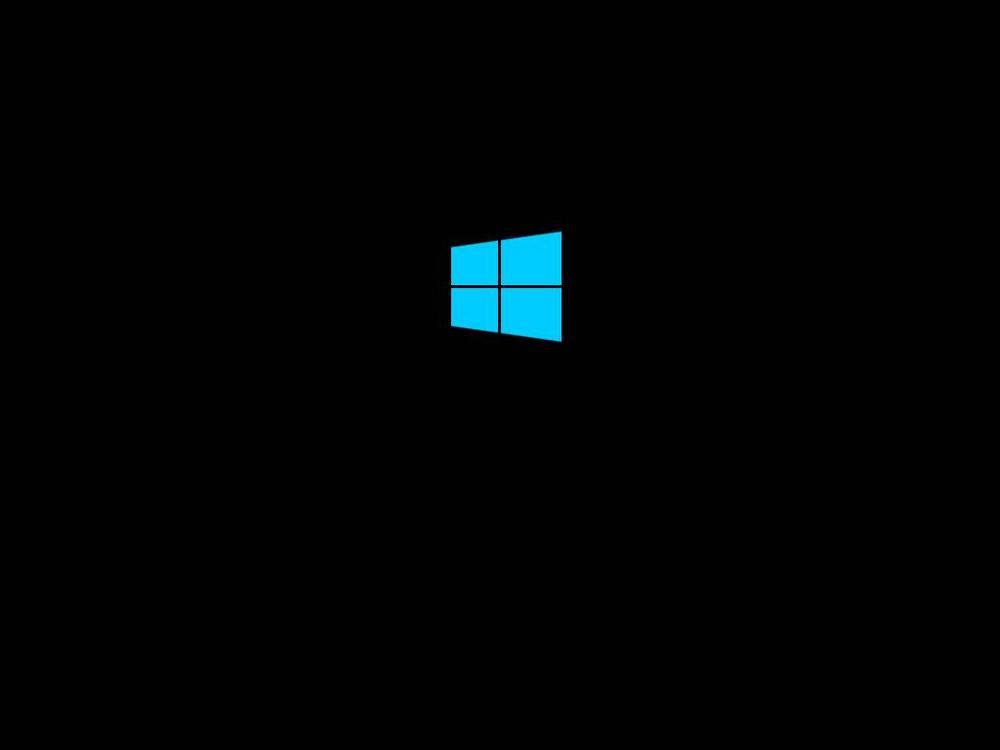
Después, comienza el proceso de emulación de H/W.
Durante este proceso se cargan todos los drivers, se crea un nodo de
dispositivos y se lanza el proceso smss.exe. Aquí es donde aparece el
círculo que gira debajo del logotipo de Windows.
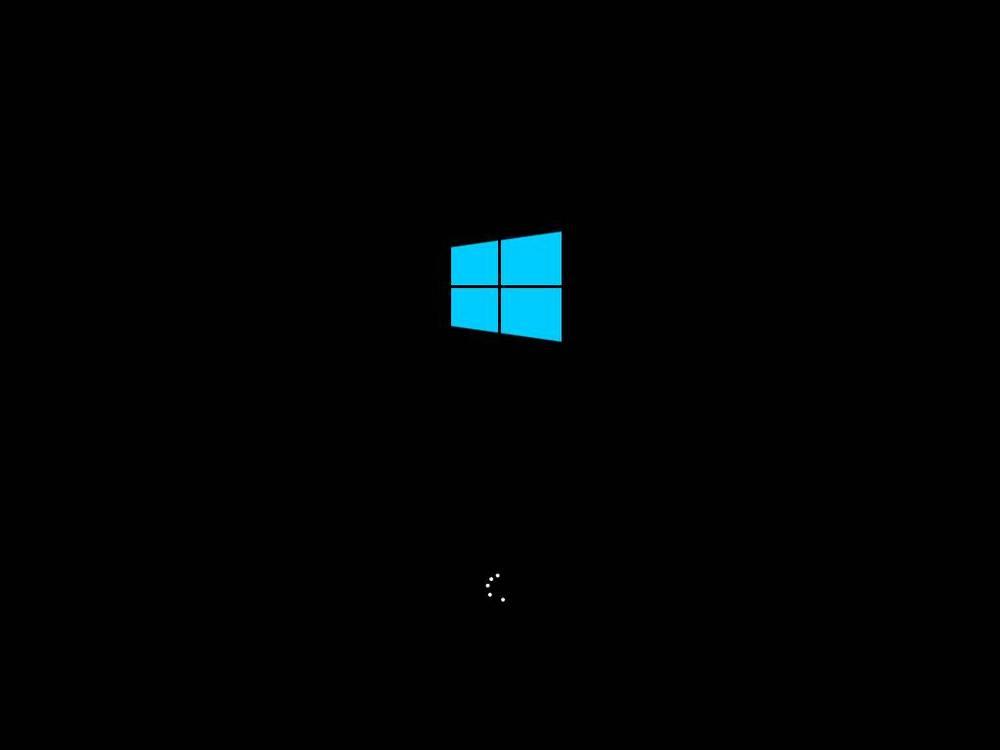
Una vez acaba ese paso, veremos una pantalla negra durante la cual se
iniciará el subsistema de Windows (wind32k.sys). Aquí se carga la
sesión de usuario, se lanzan servicios, etc. Y tras unos segundos, por
fin veremos la pantalla de login de Windows. Ahora ya solo queda cargar
los scripts de las políticas de grupo y, cuando el usuario inicie
sesión, cargar todo lo relacionado con dicha sesión (explorer, etc).

Errores comunes
Aquí podemos encontrarnos con todo tipo de errores, por lo que es
complicado recogerlos todos. Podemos encontrar errores por malware,
fallos con drivers que no sean críticos para el sistema, archivos
esenciales de Windows corruptos, y mucho más.
Si ocurre un fallo en este punto, Windows hará un volcado de memoria,
por lo que podremos analizarlo y saber por qué ha fallado. La mayoría
de las veces, estos errores tienen fácil solución.
https://www.softzone.es/windows-10/como-se-hace/proceso-arranque-windows-10/

Comentarios
Publicar un comentario